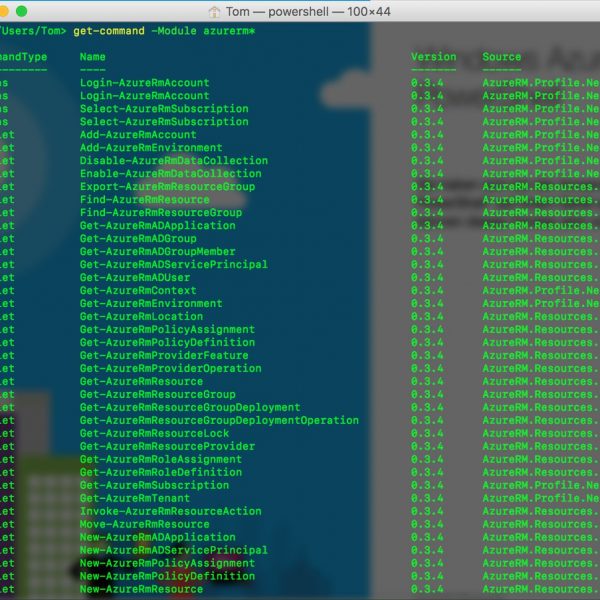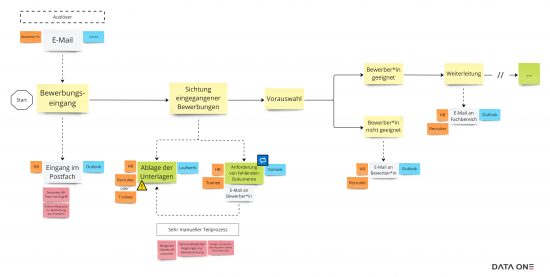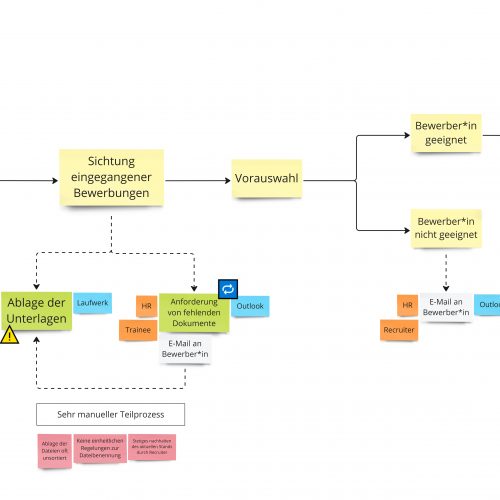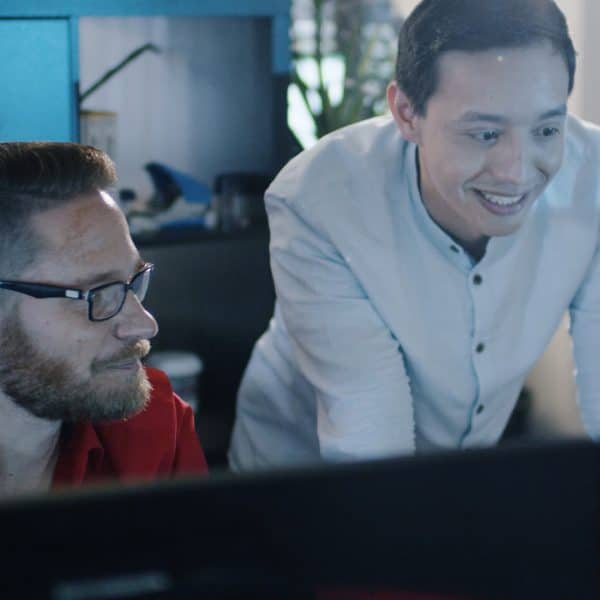Das Beste aus zwei Welten nutzen – Für alle Freunde von Microsoft Azure und Apple gibt es gute Neuigkeiten: PowerShell kann man nun auch auf macOS betreiben und sogar Azure-Module einsetzen. Wie einfach es ist, Ihrem Mac PowerShell beizubringen, zeigt die Anleitung in drei Schritten.
Den Beitrag auf Englisch finden Sie auf meinem Blog blog.azureandbeyond.com.
Wenn Sie unseren Blog im Laufe der letzten Jahre aufmerksam verfolgt haben, wird einigen von Ihnen bereits aufgefallen sein, dass ich oft und gerne mit der PowerShell arbeite. Gleichzeitig bin ich ein absoluter Fan von Microsofts Cloudplattform Azure. Und da ich privat Macbooks nutze, freut es mich außerordentlich, dass es mittlerweile möglich ist, die PowerShell auf macOS zu betreiben und sogar Azure-Module einzusetzen.
Im Großen und Ganzen müssen Sie die folgenden drei Einzelaufgaben erledigen, um zum Ziel zu kommen:
- Installieren Sie die PowerShell
- Installieren Sie .NET Core
- Installieren Sie das AzureRm.NetCore.Preview PowerShell-Modul
1. Installieren Sie die PowerShell
Dieser Schritt ist der einfachste im Verlauf dieser Anleitung. Im Grunde müssen Sie nur auf die Release-Seite des PowerShell-Projektes surfen und die entsprechende .pkg-Datei herunterladen, die Sie dann installieren können. Achten Sie darauf, nicht die aktuelle Version PowerShell 6.0.0 Alpha 12 zu verwenden, da hiermit Probleme bei der Installation von PowerShell-Modulen besteht. Ich konnte die Versionen Alpha 9 bis einschließlich Alpha 11 erfolgreich nutzen, wohingegen auch ich die gleichen Probleme hatte, die in obiger Diskussion erörtert werden.
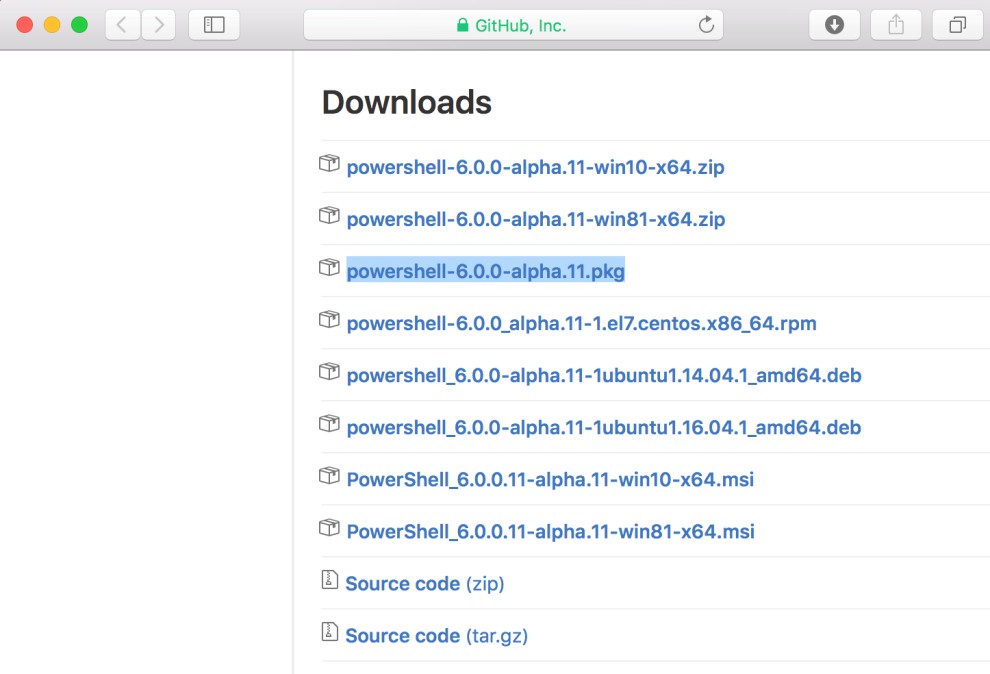
Um die Datei installieren zu können, müssen Sie entweder die Sicherheitseinstellungen Ihres Macs anpassen, da das Paket aus einer nicht vertrauenswürdigen Quelle stammt, oder Sie klicken das .pkg-Paket mit rechts an und wählen aus dem Kontextmenü die Option „öffnen“. Nach der Installation können Sie in einer Terminalsitzung die PowerShell starten.
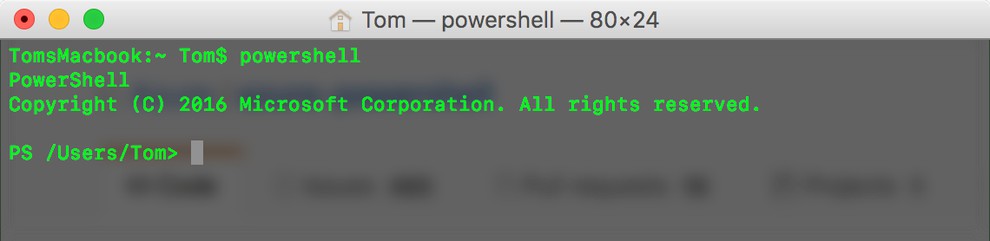
2. Installieren Sie .NET Core
Um die Azure PowerShell-Module installieren und importieren zu können, benötigen Sie zunächst .NET Core. Microsoft stellt hierzu eine sehr einfache Anleitung zur Verfügung. Zunächst aktualisieren Sie Ihren SSL Client mithilfe der folgenden Bash-Befehle:
[code]
brew update
brew install openssl
ln -s /usr/local/opt/openssl/lib/libcrypto.1.0.0.dylib /usr/local/lib/
ln -s /usr/local/opt/openssl/lib/libssl.1.0.0.dylib /usr/local/lib/
[/code]
Danach können Sie den offiziellen Installer von .NET Core für macOS herunterladen. Nach der Installation initialisieren Sie ein wenig Code, beispielsweise über folgende Befehle:
[code]
cd hwapp
dotnet new
dotnet restore
dotnet run
[/code]
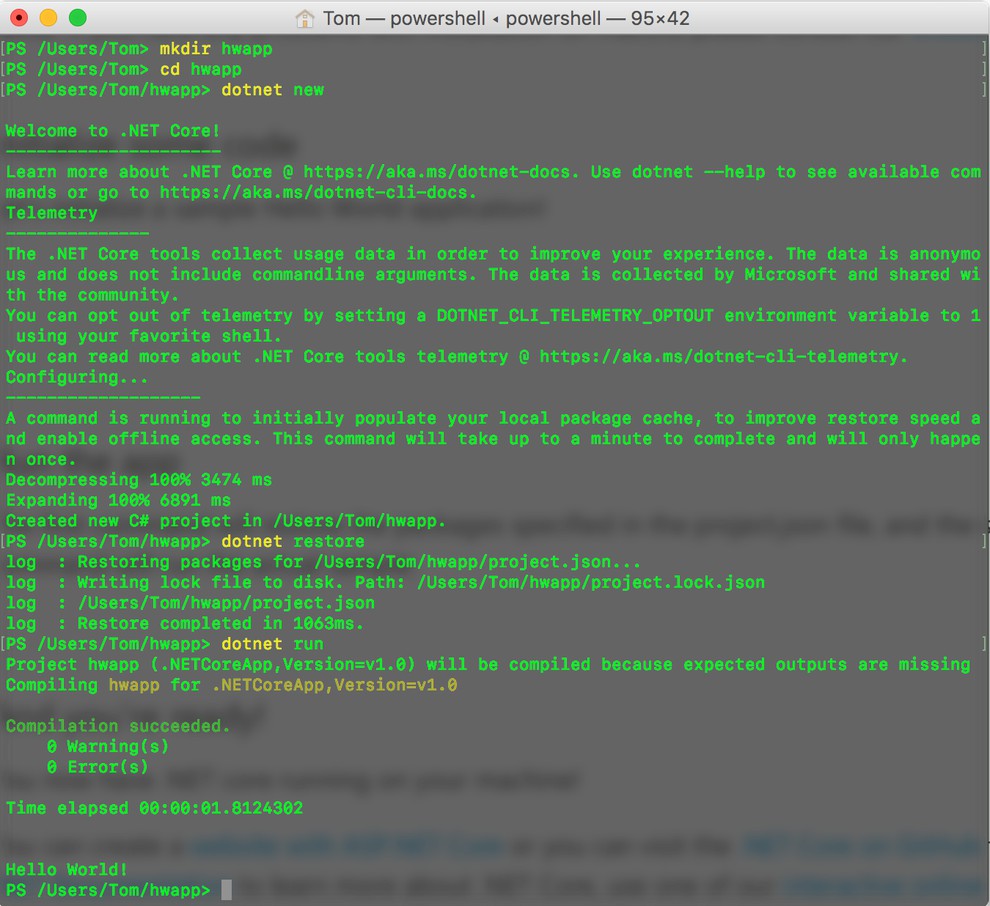
Fertig. Nun können Sie das AzureRM.NetCore.Preview PowerShell-Modul installieren.
3. Installieren Sie das AzureRM.NetCore.Preview PowerShell-Modul
Um das Azure PowerShell-Modul herunterzuladen und zu installieren, nutzen Sie den folgenden PowerShell-Code:
[code language=“powershell“]
Install-Package -Name AzureRM.NetCore.Preview -Source https://www.powershellgallery.com/api/v2 -ProviderName NuGet -ExcludeVersion -Destination /usr/local/microsoft/powershell/6.0.0-alpha.11/Modules
[/code]
Mithilfe des CMDLETs
[code language=“powershell“]
get-module -listAvailable
[/code]
können Sie testen, ob die Installation erfolgreich war.
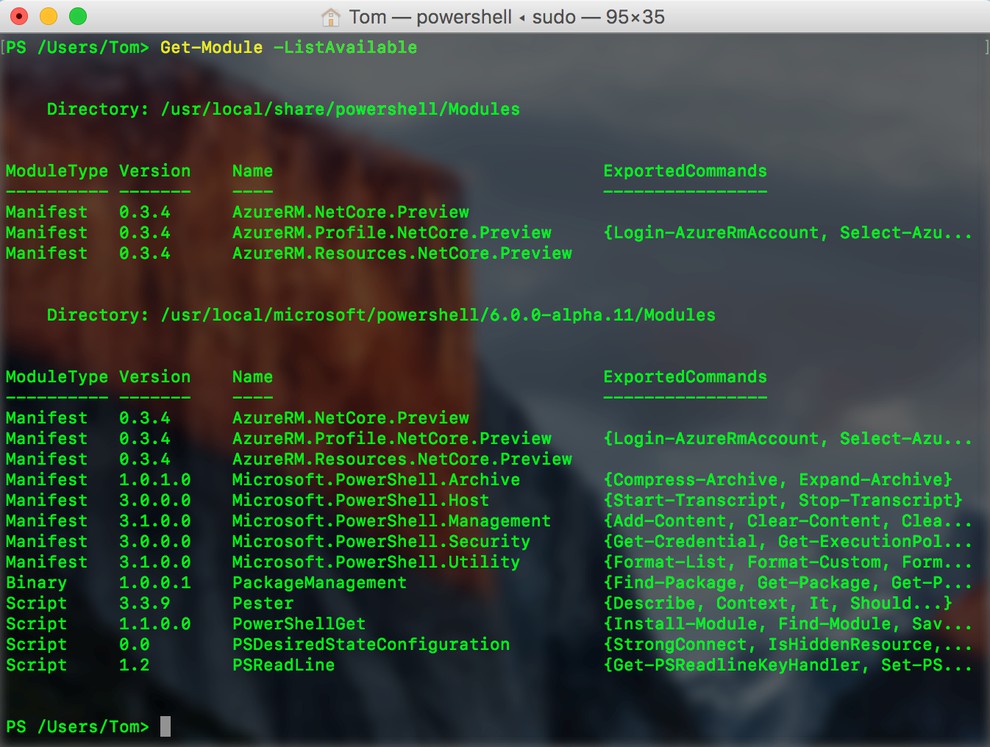
Nun importieren Sie die Module und beginnen damit, auf Ihre Azure-Umgebung zuzugreifen.
[code language=“powershell“]
Get-Module -listAvailable AzureRM.* | Import-Module
Login-AzureRmAccount
[/code]
Sie werden nun dazu aufgefordert, die Website https://aka.ms/devicelogin zu besuchen und den angegebenen Code sowie Ihre Azure-Zugangsdaten einzugeben. Das war’s.
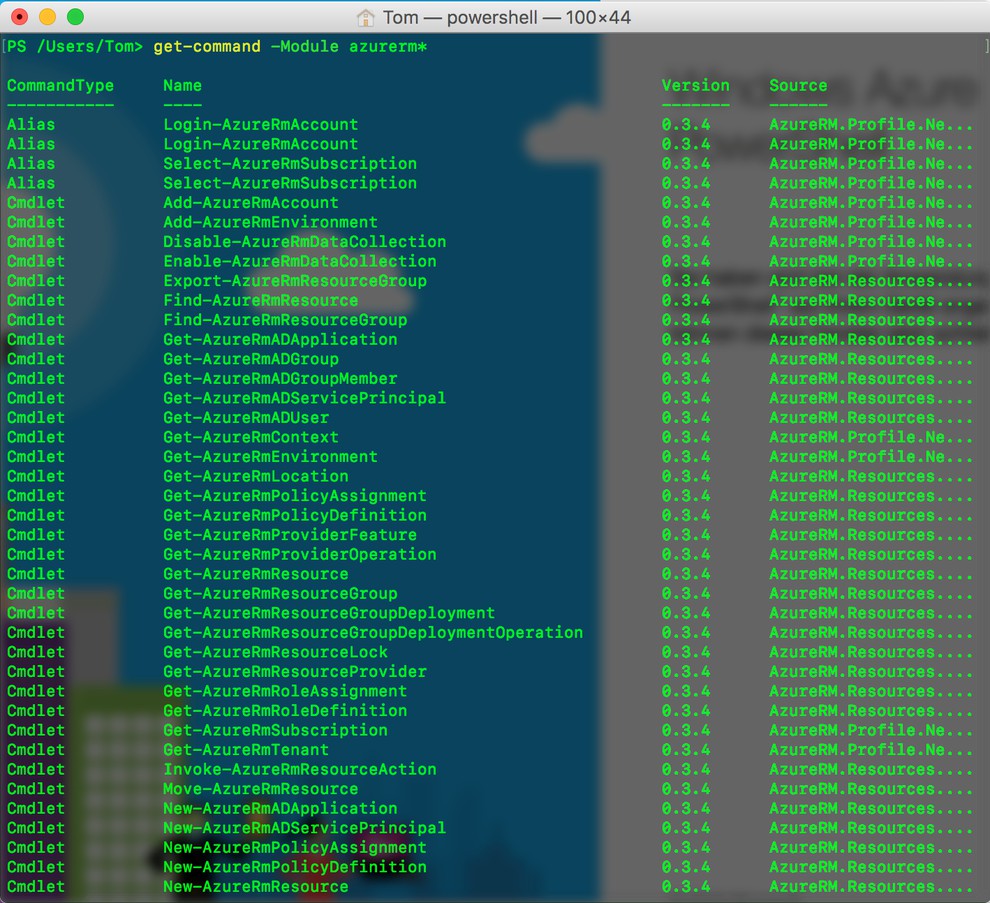
Wie Sie sehen, ist es grundsätzlich ziemlich einfach, Ihrem Mac PowerShell beizubringen. Probieren Sie es aus und berichten Sie uns von Ihren Erfahrungen.